iPhoneやiPadアプリの自動アップデートをオンにしていると、知らないうちにアプリが更新されます。
アプリの自動更新については、勝手にされても構わないという人もいますが、アプリによっては更新によって不具合が生じたり悪改されたりと一部良くない点もあります。
今回の記事では、iOS/iPadOSアプリの自動アップデートのメリットとデメリットや、切り替え方法についてご紹介していきます。
Sponsored Link
iOS/iPadOSアプリを自動アップデートするメリット
まずiOS(iPadOS)アプリを自動的にアップデートさせるメリットとしては、常に最新バージョンのアプリを利用でき、手間がかならないという点が一番でしょう。
アプリのアップデートを忘れてしまうと、アップデート可能なアプリがどんどん溜まってしまいます。アップデート待機中のアプリが10個も20個も30個も溜まってしまうと後々面倒ですし、仮にアプリに致命的なバグが発生しているのに、それを放置してしまうこともあるかもしれません。
自動更新をオンにしているなら、そういった心配は一切ないということになります。
iOS/iPadOSのアプリを自動アップデートするデメリット
iOS( iPadOS)アプリの自動アップデートをするデメリットとしては、自分の好きなタイミングでアプリをアップデートできないということが挙げられます。
例えばインスタグラムやツイッターなどのSNSプラットフォームでは、アップデートによってアプリのトップ画面の表示が変更されることがあります。アイコンが違う場所に移動したり、メニューが上部から下部に移動するなど、使いにくくなることもあります。
そういったときに、「まだアップデートしなければ良かったのに・・」と思うこともあるので、自分のタイミングでアップデートできないのは一つの大きなデメリットとなるでしょう。
また、アップデートによって不具合やバグが生じることもあります。特にアップデートがリリースされた直後にアプリを更新すると、そういったトラブルに見舞われる可能性もあるということです。
アプリの自動更新をオン/オフに切り替えよう
iOS(iPad)アプリの自動アップデートをオンに切り替えるには、「設定」アプリから「iTunes StoreとApp Store」をタップして「Appのアップデート」を有効(オン)の状態にします。
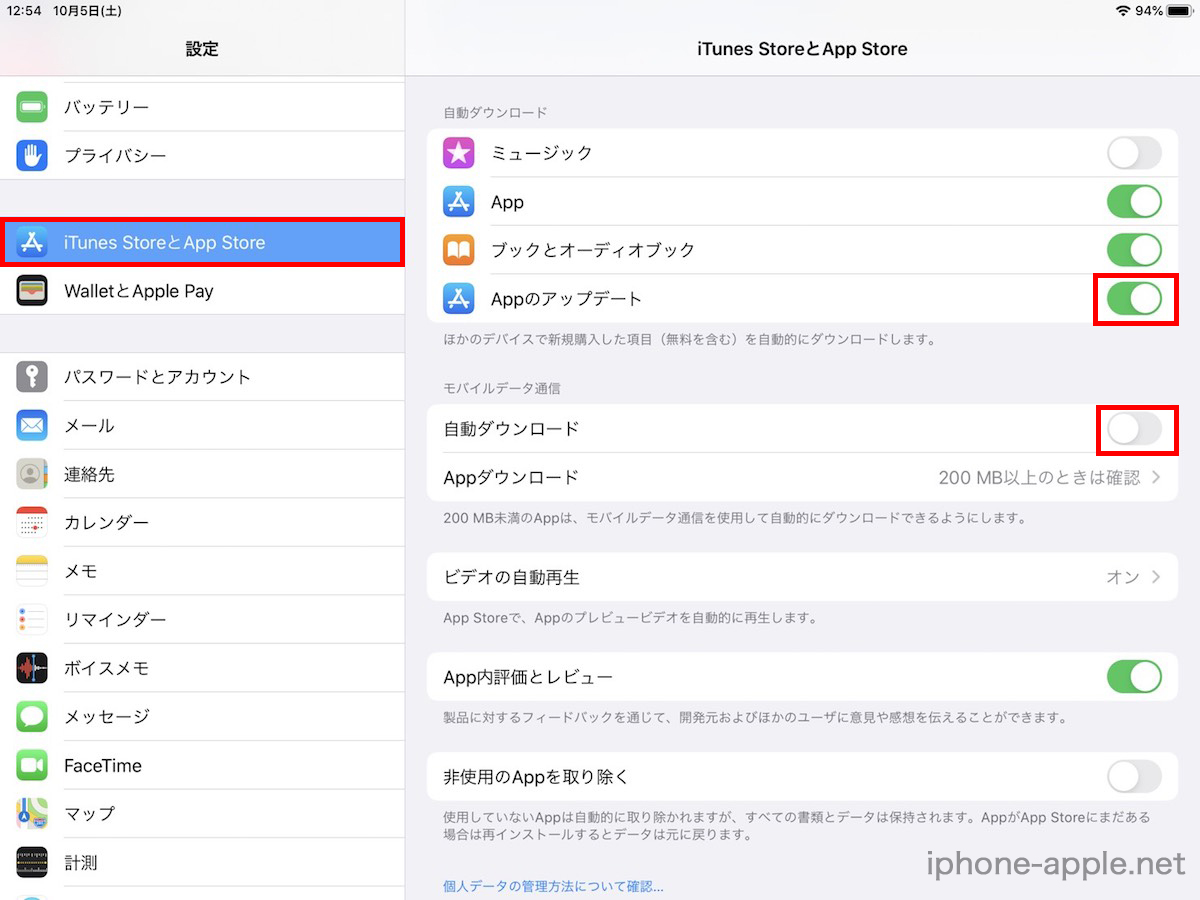
これで自動アップデートされます。逆に自動アップデートをオフにする場合は、もう一度タップをして無効化(オフ)させてください。
また自動ダウンロード時にモバイルデータ通信を利用したくない場合は「モバイルデータ通信」の「自動ダウンロード」をオフにしてください。これでキャリア回線のデータ通信量「4GLTE」を使ってのダウンロードを無効化できます。
手動アップデートするには
アプリを自分でアップデートするには、まずApp Storeアプリから右上のアイコンをタップします。
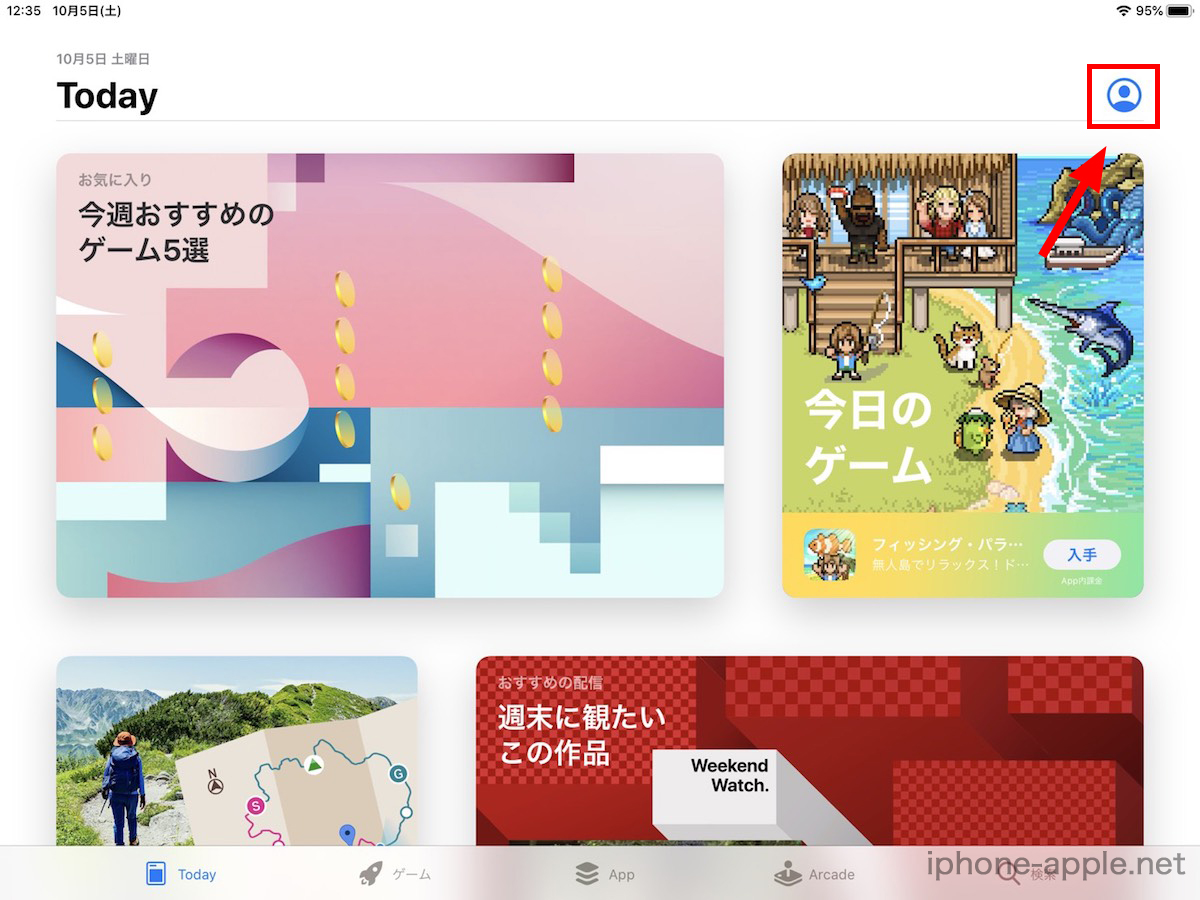
アカウント画面から「すべてをアップデート」をタップするとアップデートしていないアプリのアップデートが開始されます。
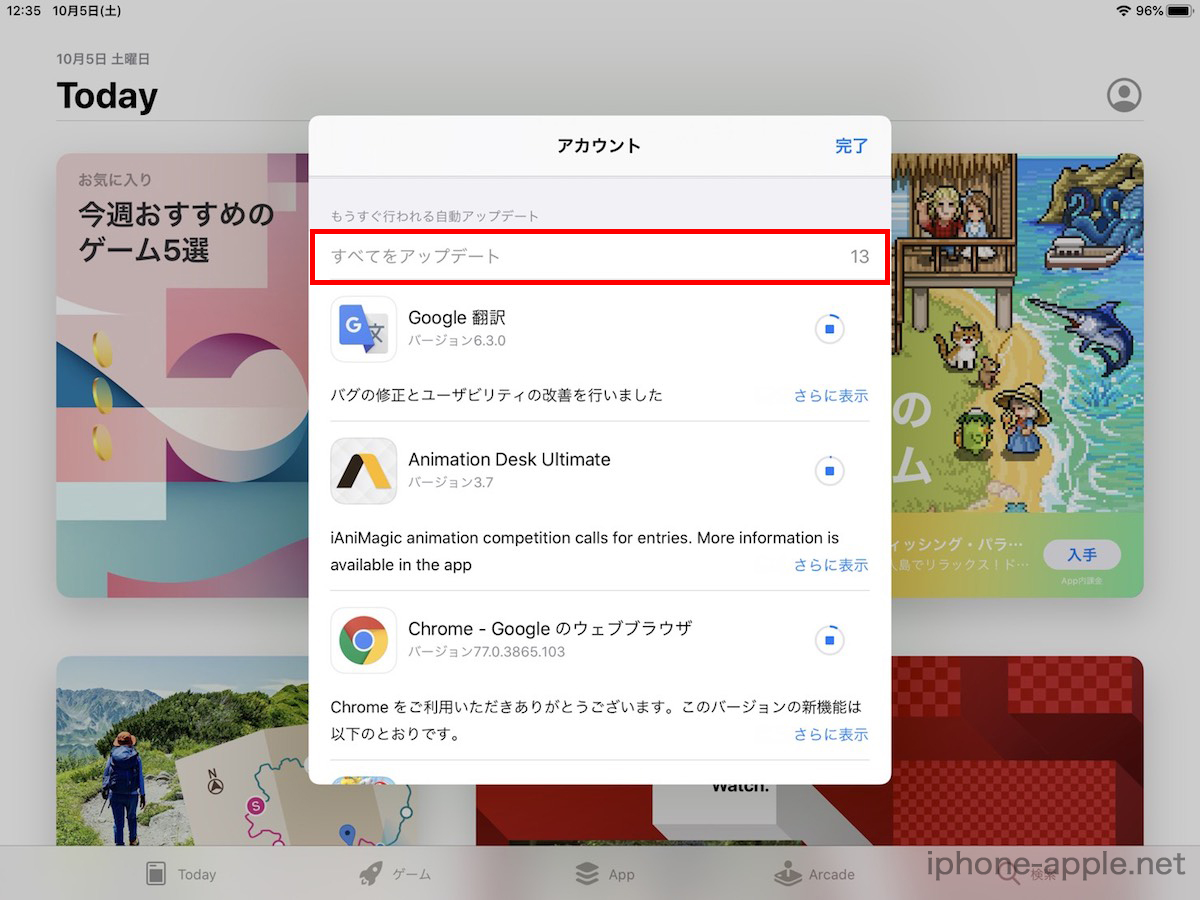
また、アプリ単体でアップデートさせたい場合は、アプリの右にある「アップデート」をタップすれば開始されます。
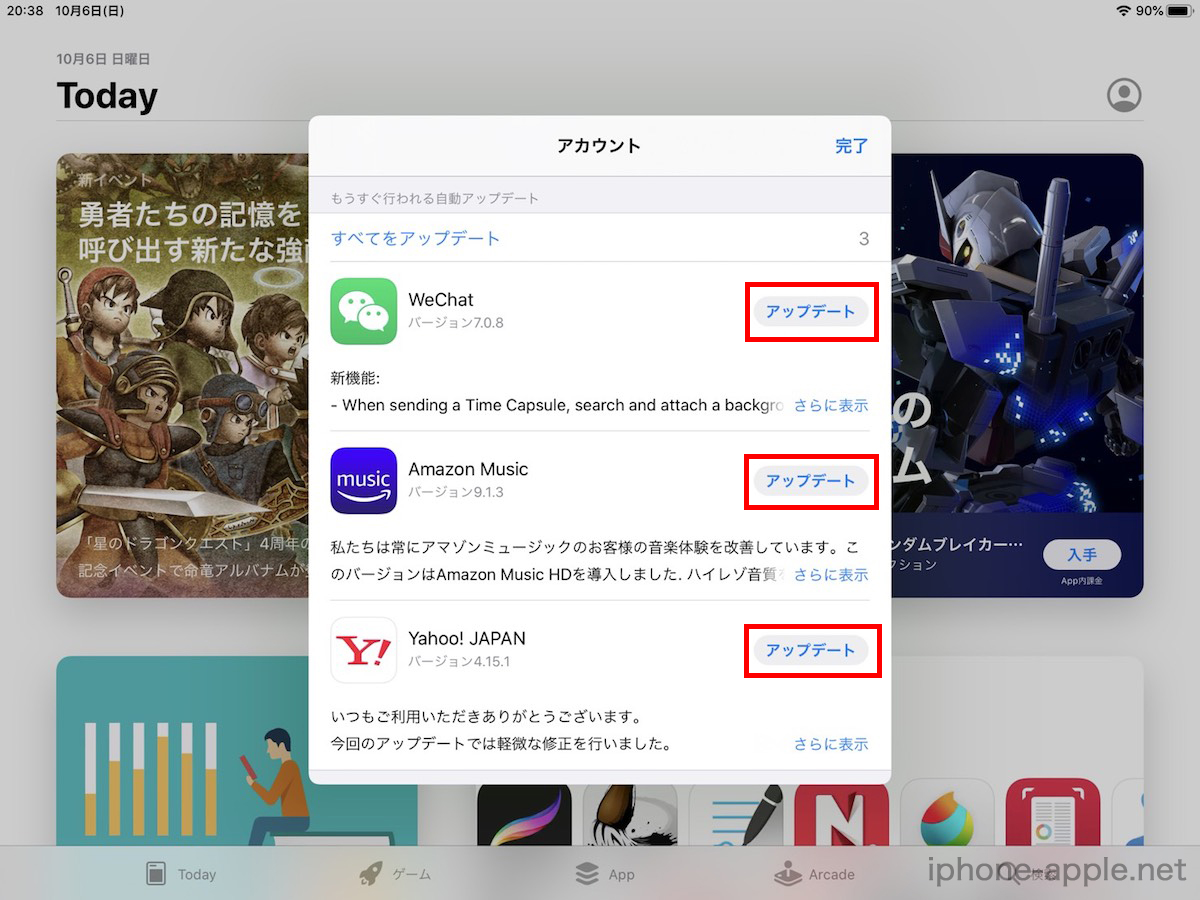
画像はiPadの画面になりますが、iPhoneと全く同じ仕様です。
iPhoneも同じく右上のアイコンをタップします。
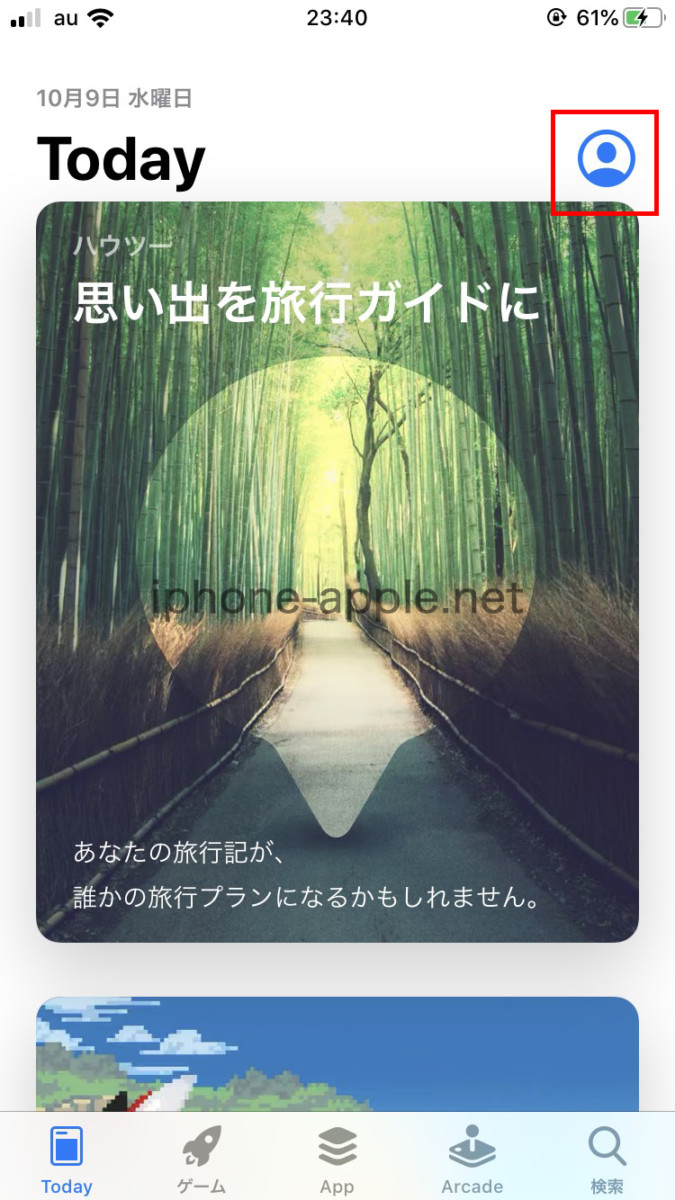
下へスクロールするとアップデート可能なアプリ一覧が表示されているので、アップデートするアプリをタップします。
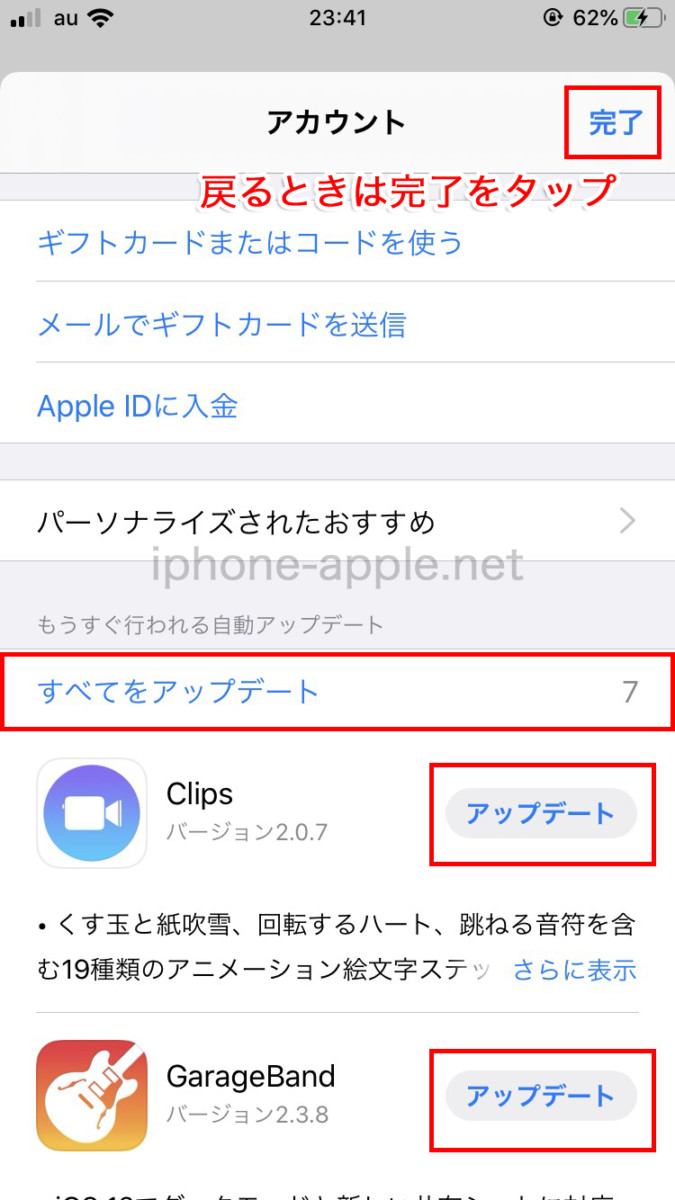
このようにiPhoneでも同じように操作してみてください。
アプリは手動更新が良いかも
個人的には、アプリは自動ではなく自分で更新させた方が良いと考えています。
特に気にしない方は自動でも良いと思いますが、アップデート後に不具合やバグが発生すると面倒ですからね。
Sponsored Link

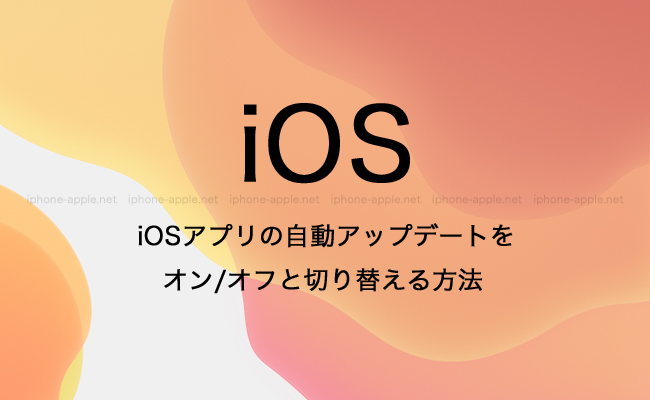
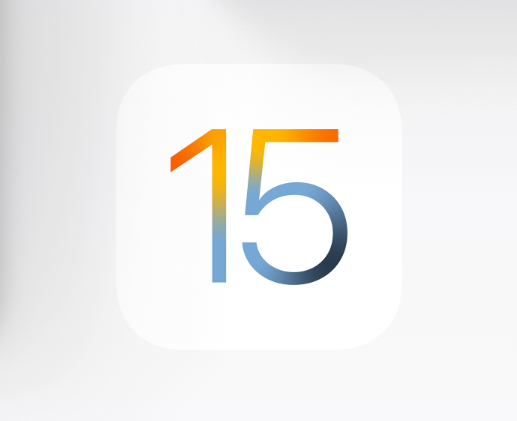
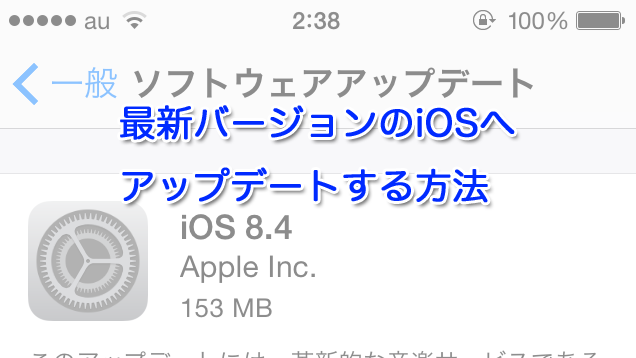
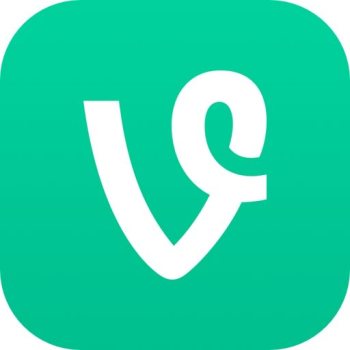
コメント Comments
コメント一覧
コメントはありません。
トラックバックURL
https://iphone-apple.net/archives/7606/trackback